Un ghid pentru rezolvarea problemelor cu Android Oreo Bluetooth
Sfaturi și Trucuri Pentru Android / / August 05, 2021
Una dintre cele mai mari știri pentru iubitorii de Android din acest an a fost lansarea Android Oreo care a avut loc recent. Chiar după introducere, o imensă comunitate de utilizatori Android din întreaga lume a început să găsească informații despre caracteristicile, capacitățile și compatibilitatea cu smartphone-urile lor. Deși în prezent nu este disponibil pentru toate dispozitivele de pe piață în prezent, a câștigat multă popularitate. De fapt, Android Oreo are propriile sale argumente pro și contra și este adevărat că are multe de oferit iubitorilor de Android. În același timp, există rapoarte despre unele probleme comune cu acesta. În această postare, vom vorbi despre problemele cu Android Oreo Bluetooth și cum să le remediem. Dacă trebuie să știți cum să remediați problemele cu Android Oreo Bluetooth, puteți continua cu informațiile din paragrafele de mai jos.
Verificați mesajul asociat:
- Descărcați pachetul Micro GApps pentru Android 8.0 Oreo
- Descărcați tema Android Oreo 8.0 pentru EMUI 4.0 și EMUI 5.0 de mai sus
- Cum se remediază problema de scurgere a bateriei Android 8.0 Oreo
- Cum să faci downgrade de la Android Oreo la Nougat
- Top 10 caracteristici ale Android 8.0 Oreo
Oreo are câteva funcții noi, cum ar fi modul Picture-in-Picture, durata de viață îmbunătățită a bateriei, amânarea notificărilor și multe altele. Cu toate acestea, există câteva probleme de compatibilitate și erori deja prezente. Faptul este că niciun sistem de operare nu este complet liber de ele în scenariul actual, la fel și Oreo. O mulțime de oameni au raportat deja că se confruntă cu probleme Bluetooth pe dispozitivul lor din cauza Android Oreo. Unele dintre problemele raportate frecvent nu sunt capabile să se asocieze cu alte dispozitive, eșecul conexiunii din nou și din nou și eșecul de a primi apeluri pe dispozitivele Bluetooth.
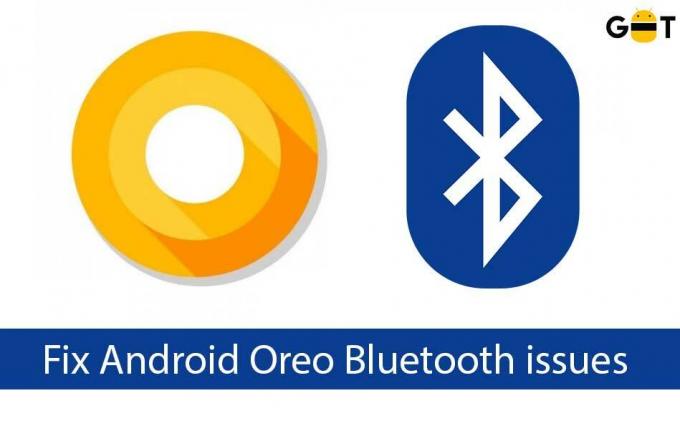
Faptul este că această problemă a fost prezentă și în previzualizarea dezvoltatorului și s-ar putea să fiți surprinși să știți că a fost raportată de o mulțime de oameni. Lucrul bun este că Google a recunoscut acest lucru și a început deja să lucreze la el. În cazul în care vă confruntați cu această problemă, puteți încerca ghidul nostru de mai jos. Există anumite șanse ca lucrurile să redevină normale.
Cuprins
-
1 Pași pentru a remedia problemele legate de Android Oreo Bluetooth
- 1.1 Porniți și dezactivați dispozitivul Bluetooth
- 1.2 Ștergeți toate dispozitivele asociate
- 1.3 Asigurați-vă că Wi-Fi este dezactivat
- 1.4 Ștergeți memoria cache Bluetooth
- 1.5 Resetați setările de rețea
- 1.6 Reporniți în modul sigur
- 1.7 Dezactivați optimizarea bateriei
Pași pentru a remedia problemele legate de Android Oreo Bluetooth
Primul lucru pe care trebuie să-l faceți este un pas foarte simplu și anume repornirea dispozitivului. Vedeți dacă problemele Bluetooth au dispărut. Dacă nu, urmați instrucțiunile de mai jos.
Porniți și dezactivați dispozitivul Bluetooth
Urmarea frecventă a acestei practici poate rezolva problema. Poate părea ciudat, dar există anumite șanse. Repetați această sarcină de cel puțin 15 până la 20 de ori. Nu există niciun rău asociat cu această abordare.
Ștergeți toate dispozitivele asociate
Cu mai multe dispozitive, există întotdeauna o limită a numărului de dispozitive pe care le puteți păstra în istorie. Dacă această limită este depășită, trebuie să ștergeți dispozitivele anterioare înainte de a le conecta pe cele noi. Prin urmare, vă sfătuim să încercați și această metodă. Nu trebuie să faceți nimic pentru asta. Porniți Bluetooth și accesați setările telefonului și faceți clic pe Bluetooth. Veți vedea lista completă a dispozitivelor cu care ați asociat propriul dispozitiv anterior. Faceți clic pe fiecare dispozitiv și alegeți „uitați conexiunea”. Încercați să vă conectați la un dispozitiv nou după aceasta.
Asigurați-vă că Wi-Fi este dezactivat
Un lucru pe care trebuie să-l țineți minte este că dispozitivele au un transmițător comun pentru Bluetooth și Wi-Fi și, prin urmare, ambele nu ar putea funcționa în același timp în majoritatea dispozitivelor. Astfel, este sugerat să opriți Wi-Fi. Reporniți dispozitivul după aceasta pentru a vedea dacă funcționează.
Ștergeți memoria cache Bluetooth
Uneori, nu ștergerea cache-ului Bluetooth este, de asemenea, motivul pentru care Bluetooth nu funcționează corect. Este posibil și în cazul Android Oreo. Problema poate fi evitată pur și simplu dacă ștergeți memoria cache și datele. Acest lucru se poate face pur și simplu vizitând Setările dispozitivului.
Resetați setările de rețea
Este o altă sarcină importantă pe care o puteți îndeplini pur și simplu pentru a readuce din nou dispozitivul Android Oreo Bluetooth. Cu toate acestea, trebuie să păstrați acest lucru în minte că va șterge toate rețelele Wi-Fi și va șterge limitele de date în același timp, în cazul în care le-ați setat. De asemenea, toate restricțiile de date ale aplicației nu vor mai rămâne valabile, dar faptul este că acest truc poate face ca Bluetooth să funcționeze fără probleme pe dispozitivul dvs. Android Oreo. Pentru aceasta, accesați Setările dispozitivului dvs. și faceți clic pe „Sisteme”. Veți vedea opțiunea „Resetare”. Atingeți-l și veți vedea „Resetare setări rețea”. Faceți clic pe el și ați terminat.
Reporniți în modul sigur
Modul sigur este una dintre cele mai bune opțiuni pentru a ști ce anume oprește funcția Bluetooth de pe dispozitiv pentru a funcționa în mod fiabil. De fapt, dezactivează aplicațiile terțe despre care s-a raportat că cauzează mai multe probleme Bluetooth. În cazul în care găsiți că funcționează corect în modul sigur, în mod evident, problema se datorează aplicațiilor terță parte. Astfel, ar trebui să le dezinstalați și să reporniți dispozitivul. Pentru a activa modul sigur, apăsați butonul de alimentare pentru o vreme. Veți vedea opțiunea „Oprire”. Pur și simplu atingeți și țineți apăsat același post în care va apărea un popup care spune „Reporniți în modul sigur”. Faceți clic pe acesta și dispozitivul dvs. va intra în modul sigur după repornire.
Dezactivați optimizarea bateriei
Simpla eliminare a Bluetooth din optimizarea bateriei poate elimina, de asemenea, problemele Bluetooth de pe dispozitivele Android Oreo. Pentru aceasta, deschideți Setările dispozitivului și faceți clic pe Baterie. Veți vedea un meniu cu trei puncte în partea dreaptă sus. Faceți clic pe acesta și selectați „Optimizarea bateriei”. Opriți-l pentru „Serviciu Bluetooth”. Reporniți dispozitivul pur și simplu după aceasta pentru a vedea dacă funcționează.
Acestea sunt câteva dintre metodele obișnuite pentru a evita problemele Bluetooth pe dispozitivul dvs. Android Oreo. În cazul în care nu funcționează, așteptați actualizarea software-ului, deoarece aceasta este singura modalitate posibilă de a ține pasul. Google a recunoscut deja că vor veni în curând cu o soluție la această problemă.
Oceanul Atlantic este mai sărat decât Pacificul. În mod similar, scrisul nu este ceea ce pare. Este o profesie grea. Nu pentru că trebuie să atragi atenția celorlalți, ci pentru că un scriitor transformă gândirea pozitivă în cuvinte pozitive. Era iunie 2011 când mi-a spus că sunt scriitor. Sa întâmplat după o călătorie solo în nordul Indiei. Călătoria mea de a scrie a început cu asta și cu asta, ici și colo. Am scris pentru editori de cărți, reviste, ziare și bloguri online. 8 ani în această profesie, inclusiv ultimii 2 cu Getdroidtips, a fost o călătorie de neuitat de care m-am bucurat ca atracția drumului. Libertate, complimente, fericire și ce nu am primit ca recompense în timpul acestui itinerar.



